Ενώ προσπαθείτε να δημιουργήσετε ένα πλήρες αντίγραφο ασφαλείας των δεδομένων σας στον υπολογιστή σας Windows 10, ενδέχεται να δείτε αυτόν τον κωδικό σφάλματος -0x80080005. Εάν βλέπετε αυτήν τη δήλωση "Η εκτέλεση διακομιστή απέτυχε", Η διαδικασία ενημέρωσης δεν θα ολοκληρωθεί. Για να επιλύσετε αυτό το εύκολο σφάλμα, αναζητήστε αυτές τις εύκολες διορθώσεις-
Επιδιόρθωση 1 - Επανεκκινήστε την υπηρεσία αντιγράφων ασφαλείας των Windows
Όπως έχουμε συζητήσει, αυτό το ζήτημα μπορεί να προκύψει εάν το Δημιουργία αντιγράφων ασφαλείας των Windows η υπηρεσία δεν λειτουργεί σωστά.
1. Πρώτα, κάντε κλικ στο εικονίδιο των Windows και πληκτρολογήστε "γραμμή εντολών“.
2. Επειτα, κάντε δεξί κλικ επί "Γραμμή εντολών"Και κάντε κλικ στο"Εκτέλεση ως διαχειριστής“.

3. Όταν δείτε ότι έχει εμφανιστεί το CMD, τύπος αυτή την εντολή και πατήστε Εισαγω.
καθαρή στάση sdrsvc

Περίμενε για λίγο.
4. Για να συνεχίσετε το Δημιουργία αντιγράφων ασφαλείας των Windows υπηρεσία ξανά, εκτελέστε αυτήν την εντολή.
καθαρή εκκίνηση sdrsvc

Οταν δεις "
Η υπηρεσία δημιουργίας αντιγράφων ασφαλείας των Windows ξεκίνησε με επιτυχίαΈχει εμφανιστεί το μήνυμα, κλείστε το παράθυρο CMD.Δοκιμάστε να πάρετε ξανά το αντίγραφο ασφαλείας.
Επιδιόρθωση 2 - Λήψη OwnerShip της ιδιοκτησίας όγκου συστήματος
Χρειάζεστε πλήρη ιδιοκτησία διαχείρισης για το Ιδιοκτησία όγκου συστήματος ντοσιέ.
1. Αρχικά, πατήστε Πλήκτρο Windows + R για πρόσβαση στο Τρέξιμο παράθυρο.
2. Στο Τρέξιμο παράθυρο, πληκτρολογήστε "cmd“. Μετά από αυτό, πρέπει να πατήσετε "Ctrl + Shift + Enter‘.

3. Για να σταματήσετε το Αντίγραφο σκιάς υπηρεσία προσωρινά, γράψτε αυτήν την εντολή και πατήστε «Εισαγω«Μετά.
καθαρή στάση sdrsvc

4. Θα αναλάβετε την κυριότητα του Πληροφορίες όγκου συστήματος (SVI), εκτελέστε αυτήν την εντολή όπως και η προηγούμενη εντολή.
takeown / F «C: Πληροφορίες όγκου συστήματος» / A

Κατά την εκτέλεση της εντολής θα δείτε ότι έχει εμφανιστεί αυτό το μήνυμα-
ΕΠΙΤΥΧΙΑ: Οι πληροφορίες όγκου συστήματος ανήκουν πλέον στην ομάδα διαχειριστή.
5. Τέλος, ήρθε η ώρα να ξαναρχίσετε ξανά την υπηρεσία που έχει σταματήσει. Για να το κάνετε αυτό, εκτελέστε ξανά αυτήν την εντολή στο τερματικό.
καθαρή εκκίνηση sdrsvc

Κλείστε το CMD τερματικό.
Επιδιόρθωση 3 - Κενός φάκελος καταλόγων
Μερικές φορές ο κατεστραμμένος φάκελος καταλόγου μπορεί να προκαλέσει αυτόν τον κωδικό σφάλματος διακομιστή.
1. Ανοιξε το Γραμμή εντολών με διοικητικά δικαιώματα.
2. Μετά το άνοιγμα του CMD οθόνη, εκτελέστε αυτήν την εντολή για να διακόψετε την υπηρεσία δημιουργίας αντιγράφων ασφαλείας.
καθαρή στάση sdrsvc

3. Για να διαγράψετε το φάκελο καταλόγων στο Δημιουργία αντιγράφων ασφαλείας των Windows, εκτελέστε αυτήν την εντολή από αντιγραφή-επικόλληση και χτύπησε Εισαγω.
del "C: Πληροφορίες όγκου συστήματοςWindowsImageBackupCatalog"

5. Μόλις διαγραφεί ο φάκελος, εκτελέστε αυτήν την απλή εντολή.
καθαρή εκκίνηση sdrsvc

Όταν ξεκινήσει η υπηρεσία, κλείστε το CMD παράθυρο.
Προσπαθήστε να δημιουργήσετε αντίγραφα ασφαλείας του συστήματός σας ξανά.
Επιδιόρθωση 4 - Επανεκκινήστε την υπηρεσία δημιουργίας αντιγράφων ασφαλείας των Windows από τις υπηρεσίες
Μερικές φορές σταματάτε να ξεκινήσετε το Δημιουργία αντιγράφων ασφαλείας των Windows από Υπηρεσίες μπορεί να λειτουργήσει.
1. Κάνε κλικ στο Εικονίδιο των Windows για μια φορά. Πληκτρολογήστε "ΥπηρεσίεςΕκεί.
2. Απλώς κάντε κλικ στο "Υπηρεσίες"Από τα αποτελέσματα αναζήτησης για πρόσβαση σε αυτό.

3. Οταν ο Υπηρεσίες εμφανίζεται το παράθυρο, μετακινηθείτε προς τα κάτω προς τα κάτω σχεδόν. Βρίσκω "Δημιουργία αντιγράφων ασφαλείας των Windows“.
4. Κάντε δεξί κλικ σε αυτό και κάντε κλικ στο "Να σταματήσει“.
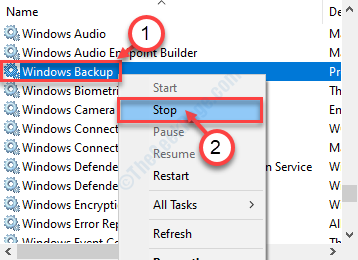
Δημιουργία αντιγράφων ασφαλείας των Windows η υπηρεσία θα ξεκινήσει.
5. Ομοίως, κάντε δεξί κλικ στην ίδια υπηρεσία και κάντε κλικ στο "ΑρχήΓια να συνεχίσετε το Δημιουργία αντιγράφων ασφαλείας των Windows υπηρεσία ξανά.
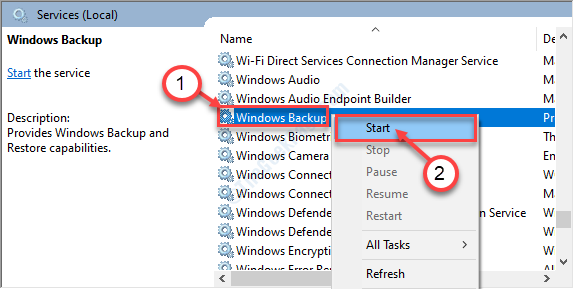
Ελέγξτε εάν αυτό λειτουργεί.
Επιδιόρθωση 5 - Εκτέλεση εντολής CMD
Με την εκτέλεση αυτής της εντολής απλής εκτέλεσης μπορείτε να λύσετε αυτό το πρόβλημα.
1. Τύπος Πλήκτρο Windows + S. Στη συνέχεια πληκτρολογήστε "cmd“.
2. Μετά από αυτό, κάντε δεξί κλικ στο "Γραμμή εντολών“. Για πρόσβαση στο CMD τερματικό, κάντε κλικ στο "Εκτέλεση ως διαχειριστής“.

3. Μόλις εμφανιστεί το τερματικό, αντιγραφή επικόλληση αυτή η εντολή.
cmd.exe / c takeown / f "C: \ Information Volume Information \ *" / R / D Y && icacls "C: \ System Volume Information \ *" / grant: R SYSTEM: F / T / C / L
4. Μετά επικόλληση η εντολή, χτύπησε Εισαγω.

Περίμενε για λίγο.
Μετά από αυτό, κλείστε το Γραμμή εντολών παράθυρο. Επανεκκίνηση ο υπολογιστής σου.
Αυτό πρέπει να λύσει το ζήτημα.


![[Επιλύθηκε] Κρίσιμο σφάλμα πυρήνα 41 στα Windows 10](/f/f2150d07f1dfb1f7901ba16a2800c92f.png?width=300&height=460)